电脑黑屏故障处理大全精选.
- 格式:docx
- 大小:16.91 KB
- 文档页数:10
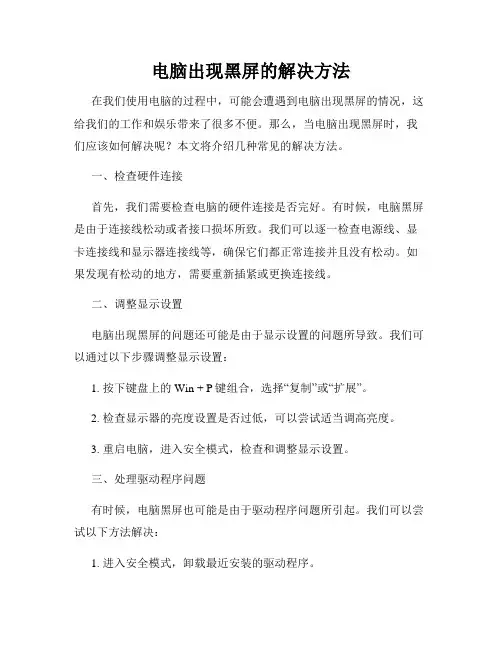
电脑出现黑屏的解决方法在我们使用电脑的过程中,可能会遭遇到电脑出现黑屏的情况,这给我们的工作和娱乐带来了很多不便。
那么,当电脑出现黑屏时,我们应该如何解决呢?本文将介绍几种常见的解决方法。
一、检查硬件连接首先,我们需要检查电脑的硬件连接是否完好。
有时候,电脑黑屏是由于连接线松动或者接口损坏所致。
我们可以逐一检查电源线、显卡连接线和显示器连接线等,确保它们都正常连接并且没有松动。
如果发现有松动的地方,需要重新插紧或更换连接线。
二、调整显示设置电脑出现黑屏的问题还可能是由于显示设置的问题所导致。
我们可以通过以下步骤调整显示设置:1. 按下键盘上的Win + P键组合,选择“复制”或“扩展”。
2. 检查显示器的亮度设置是否过低,可以尝试适当调高亮度。
3. 重启电脑,进入安全模式,检查和调整显示设置。
三、处理驱动程序问题有时候,电脑黑屏也可能是由于驱动程序问题所引起。
我们可以尝试以下方法解决:1. 进入安全模式,卸载最近安装的驱动程序。
2. 更新显卡驱动程序,可以通过访问显卡官方网站或使用驱动程序更新工具来进行更新。
3. 如果更新驱动程序后仍未解决问题,可以尝试将驱动程序回滚到之前版本。
四、检测硬件故障如果经过以上方法仍然无法解决电脑黑屏问题,可能是硬件故障所致。
我们可以进行以下检测:1. 可以尝试使用其他能正常工作的显示器连接电脑,排除显示器故障的可能性。
2. 检查电脑的内存条是否正确插入,可以尝试重新插拔内存条。
3. 如果有多块内存条,可以尝试单独使用每一块内存条检测是否有坏掉的内存。
4. 如果有独立显卡,可以尝试取下独立显卡,使用主板集成显卡进行测试。
五、重装操作系统如果以上方法都无法解决电脑黑屏问题,最后的解决办法是尝试重装操作系统。
在重装操作系统之前,一定要备份好重要的数据,以免数据丢失。
以上是一些常见的解决电脑黑屏问题的方法,希望能对你有所帮助。
在遇到电脑黑屏时,不要惊慌,可以逐一尝试以上方法,相信问题总会得到解决。
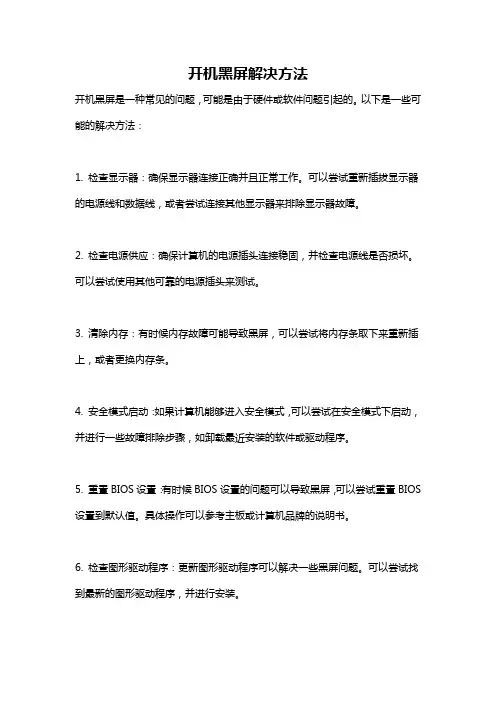
开机黑屏解决方法
开机黑屏是一种常见的问题,可能是由于硬件或软件问题引起的。
以下是一些可能的解决方法:
1. 检查显示器:确保显示器连接正确并且正常工作。
可以尝试重新插拔显示器的电源线和数据线,或者尝试连接其他显示器来排除显示器故障。
2. 检查电源供应:确保计算机的电源插头连接稳固,并检查电源线是否损坏。
可以尝试使用其他可靠的电源插头来测试。
3. 清除内存:有时候内存故障可能导致黑屏,可以尝试将内存条取下来重新插上,或者更换内存条。
4. 安全模式启动:如果计算机能够进入安全模式,可以尝试在安全模式下启动,并进行一些故障排除步骤,如卸载最近安装的软件或驱动程序。
5. 重置BIOS设置:有时候BIOS设置的问题可以导致黑屏,可以尝试重置BIOS 设置到默认值。
具体操作可以参考主板或计算机品牌的说明书。
6. 检查图形驱动程序:更新图形驱动程序可以解决一些黑屏问题。
可以尝试找到最新的图形驱动程序,并进行安装。
7. 检查硬件故障:如果上述方法都无效,可能是硬件故障导致的。
可以尝试将硬盘、显卡等主要硬件设备取下来重新插上,或者将计算机送修。
请注意,在进行任何操作之前,务必备份重要数据。
如果您不熟悉计算机硬件的操作,建议寻求专业人士的帮助。
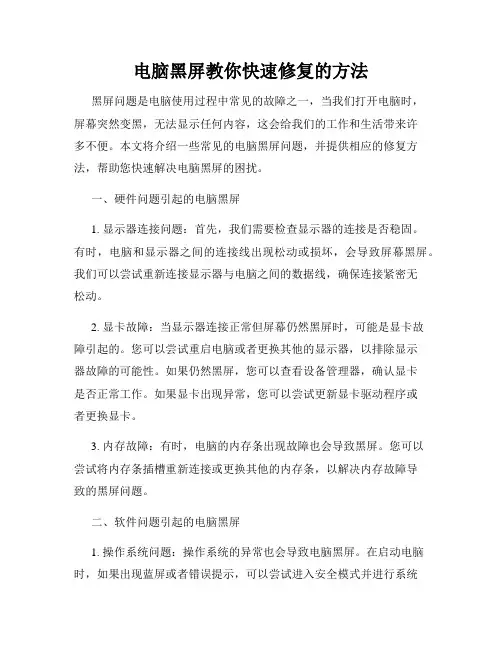
电脑黑屏教你快速修复的方法黑屏问题是电脑使用过程中常见的故障之一,当我们打开电脑时,屏幕突然变黑,无法显示任何内容,这会给我们的工作和生活带来许多不便。
本文将介绍一些常见的电脑黑屏问题,并提供相应的修复方法,帮助您快速解决电脑黑屏的困扰。
一、硬件问题引起的电脑黑屏1. 显示器连接问题:首先,我们需要检查显示器的连接是否稳固。
有时,电脑和显示器之间的连接线出现松动或损坏,会导致屏幕黑屏。
我们可以尝试重新连接显示器与电脑之间的数据线,确保连接紧密无松动。
2. 显卡故障:当显示器连接正常但屏幕仍然黑屏时,可能是显卡故障引起的。
您可以尝试重启电脑或者更换其他的显示器,以排除显示器故障的可能性。
如果仍然黑屏,您可以查看设备管理器,确认显卡是否正常工作。
如果显卡出现异常,您可以尝试更新显卡驱动程序或者更换显卡。
3. 内存故障:有时,电脑的内存条出现故障也会导致黑屏。
您可以尝试将内存条插槽重新连接或更换其他的内存条,以解决内存故障导致的黑屏问题。
二、软件问题引起的电脑黑屏1. 操作系统问题:操作系统的异常也会导致电脑黑屏。
在启动电脑时,如果出现蓝屏或者错误提示,可以尝试进入安全模式并进行系统恢复。
使用操作系统的修复工具,您可以尝试修复系统文件、恢复系统到先前的还原点或者重新安装操作系统。
2. 病毒感染:病毒或者恶意软件的感染也可能导致电脑黑屏。
您可以使用杀毒软件进行全盘扫描,清理病毒并修复受损的系统文件。
同时,定期更新杀毒软件,加强对电脑的保护,减少病毒感染的可能性。
3. 驱动程序问题:驱动程序冲突或者过期也会导致电脑黑屏。
您可以通过设备管理器检查驱动程序是否有异常或过期,如果有,可以尝试更新驱动程序或者使用驱动程序恢复工具进行修复。
三、其他因素引起的电脑黑屏1. 过热问题:电脑长时间工作或者散热系统不良可能导致电脑过热,进而引起黑屏。
您可以清理电脑内部的灰尘,确保电脑散热良好。
另外,使用散热垫或者散热器可以有效降低电脑的温度,防止过热导致的黑屏问题。
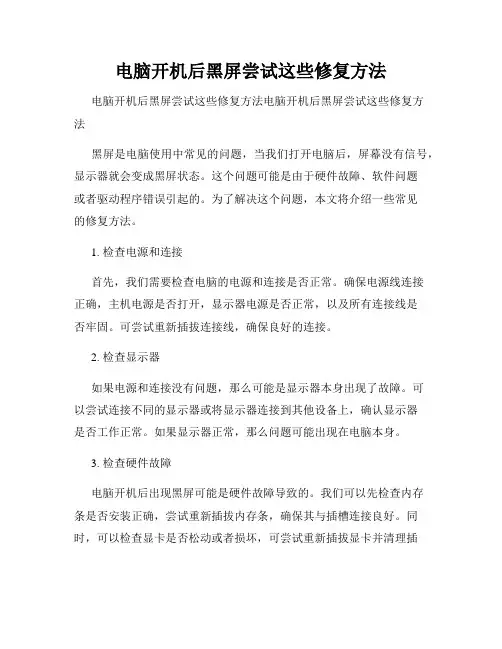
电脑开机后黑屏尝试这些修复方法电脑开机后黑屏尝试这些修复方法电脑开机后黑屏尝试这些修复方法黑屏是电脑使用中常见的问题,当我们打开电脑后,屏幕没有信号,显示器就会变成黑屏状态。
这个问题可能是由于硬件故障、软件问题或者驱动程序错误引起的。
为了解决这个问题,本文将介绍一些常见的修复方法。
1. 检查电源和连接首先,我们需要检查电脑的电源和连接是否正常。
确保电源线连接正确,主机电源是否打开,显示器电源是否正常,以及所有连接线是否牢固。
可尝试重新插拔连接线,确保良好的连接。
2. 检查显示器如果电源和连接没有问题,那么可能是显示器本身出现了故障。
可以尝试连接不同的显示器或将显示器连接到其他设备上,确认显示器是否工作正常。
如果显示器正常,那么问题可能出现在电脑本身。
3. 检查硬件故障电脑开机后出现黑屏可能是硬件故障导致的。
我们可以先检查内存条是否安装正确,尝试重新插拔内存条,确保其与插槽连接良好。
同时,可以检查显卡是否松动或者损坏,可尝试重新插拔显卡并清理插槽上的灰尘。
若有其他外接硬件设备,如硬盘、无线网卡等,也可逐个排查连接是否正常。
4. 检查启动问题某些情况下,电脑开机后黑屏是由于启动问题引起的。
我们可以尝试将电脑进入安全模式。
在开机过程中多次按下F8键,进入启动选项界面,选择安全模式启动。
如果电脑能够进入安全模式,那么可能是某个启动项或驱动程序引起了问题。
5. 恢复系统如果以上方法都无效,可以考虑进行系统恢复。
可以使用Windows系统自带的"修复工具"或者系统恢复盘,选择"修复"或"恢复"选项,按照提示进行操作。
但在进行恢复前,请务必备份重要数据,以免数据丢失。
6. 寻求专业帮助如果以上方法无法解决问题,那么可能是更严重的硬件故障或其他未知问题引起的。
这时候,建议寻求专业的计算机维修人员进行检修和维修,以避免损害硬件或数据。
总结电脑开机后出现黑屏是一个常见的问题,但解决起来可能需要耐心和专业知识。
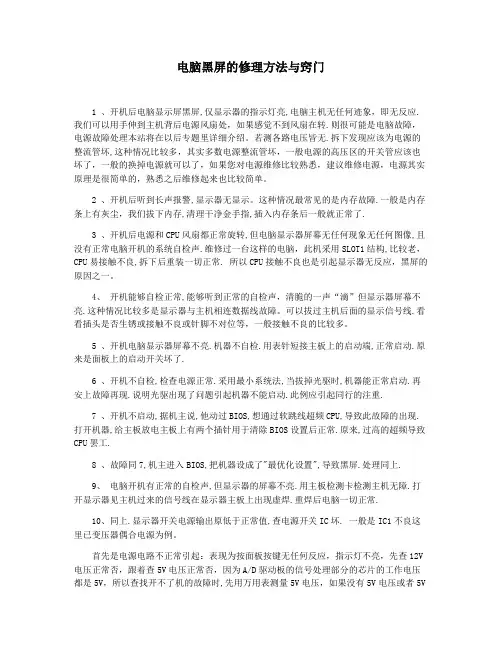
电脑黑屏的修理方法与窍门1 、开机后电脑显示屏黑屏,仅显示器的指示灯亮,电脑主机无任何迹象,即无反应. 我们可以用手伸到主机背后电源风扇处,如果感觉不到风扇在转.则很可能是电脑故障,电源故障处理本站将在以后专题里详细介绍。
若测各路电压皆无.拆下发现应该为电源的整流管坏,这种情况比较多,其实多数电源整流管坏,一般电源的高压区的开关管应该也坏了,一般的换掉电源就可以了,如果您对电源维修比较熟悉,建议维修电源,电源其实原理是很简单的,熟悉之后维修起来也比较简单。
2 、开机后听到长声报警,显示器无显示。
这种情况最常见的是内存故障.一般是内存条上有灰尘,我们拔下内存,清理干净金手指,插入内存条后一般就正常了.3 、开机后电源和CPU风扇都正常旋转,但电脑显示器屏幕无任何现象无任何图像,且没有正常电脑开机的系统自检声.维修过一台这样的电脑,此机采用SLOT1结构,比较老,CPU易接触不良,拆下后重装一切正常. 所以CPU接触不良也是引起显示器无反应,黑屏的原因之一。
4、开机能够自检正常,能够听到正常的自检声,清脆的一声“滴”但显示器屏幕不亮.这种情况比较多是显示器与主机相连数据线故障。
可以拔过主机后面的显示信号线.看看插头是否生锈或接触不良或针脚不对位等,一般接触不良的比较多。
5 、开机电脑显示器屏幕不亮.机器不自检.用表针短接主板上的启动端,正常启动.原来是面板上的启动开关坏了.6 、开机不自检,检查电源正常.采用最小系统法,当拔掉光驱时,机器能正常启动.再安上故障再现.说明光驱出现了问题引起机器不能启动.此例应引起同行的注重.7 、开机不启动,据机主说,他动过BIOS,想通过软跳线超频CPU,导致此故障的出现.打开机器,给主板放电主板上有两个插针用于清除BIOS设置后正常.原来,过高的超频导致CPU罢工.8 、故障同7,机主进入BIOS,把机器设成了"最优化设置",导致黑屏.处理同上.9、电脑开机有正常的自检声,但显示器的屏幕不亮.用主板检测卡检测主机无障.打开显示器见主机过来的信号线在显示器主板上出现虚焊.重焊后电脑一切正常.10、同上.显示器开关电源输出原低于正常值,查电源开关IC坏. 一般是IC1不良这里已变压器偶合电源为例。
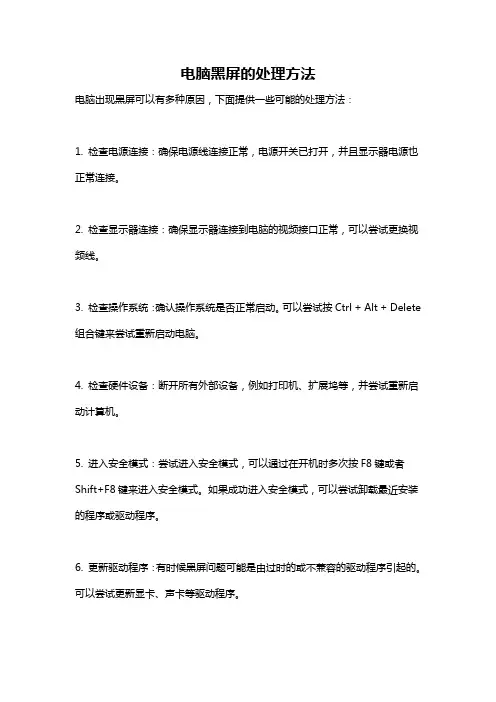
电脑黑屏的处理方法
电脑出现黑屏可以有多种原因,下面提供一些可能的处理方法:
1. 检查电源连接:确保电源线连接正常,电源开关已打开,并且显示器电源也正常连接。
2. 检查显示器连接:确保显示器连接到电脑的视频接口正常,可以尝试更换视频线。
3. 检查操作系统:确认操作系统是否正常启动。
可以尝试按Ctrl + Alt + Delete 组合键来尝试重新启动电脑。
4. 检查硬件设备:断开所有外部设备,例如打印机、扩展坞等,并尝试重新启动计算机。
5. 进入安全模式:尝试进入安全模式,可以通过在开机时多次按F8键或者Shift+F8键来进入安全模式。
如果成功进入安全模式,可以尝试卸载最近安装的程序或驱动程序。
6. 更新驱动程序:有时候黑屏问题可能是由过时的或不兼容的驱动程序引起的。
可以尝试更新显卡、声卡等驱动程序。
7. 重置BIOS设置:在计算机开机时,按下相应的按键(通常是Del键或F2键)进入BIOS设置界面,将设置恢复为默认值。
8. 检查硬件故障:如果以上方法无效,可能是由于硬件故障引起的。
可以尝试清洁内部组件、更换故障硬件或者请专业人士修理。
请注意,在处理电脑问题时,确保断开电源并遵循相关安全操作规范。
如果您不确定操作,请咨询专业人士的帮助。
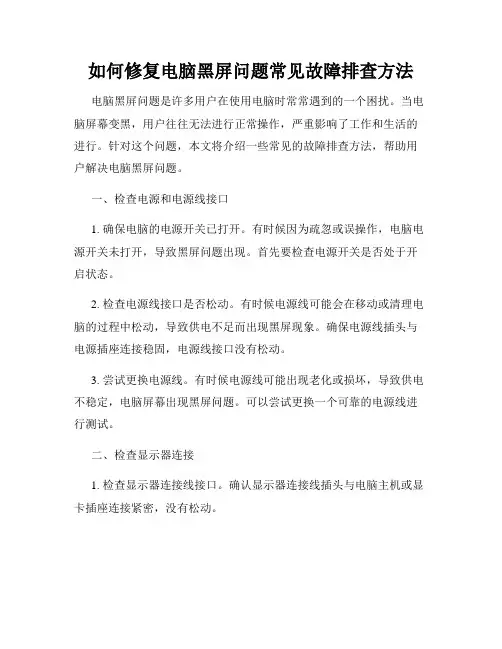
如何修复电脑黑屏问题常见故障排查方法电脑黑屏问题是许多用户在使用电脑时常常遇到的一个困扰。
当电脑屏幕变黑,用户往往无法进行正常操作,严重影响了工作和生活的进行。
针对这个问题,本文将介绍一些常见的故障排查方法,帮助用户解决电脑黑屏问题。
一、检查电源和电源线接口1. 确保电脑的电源开关已打开。
有时候因为疏忽或误操作,电脑电源开关未打开,导致黑屏问题出现。
首先要检查电源开关是否处于开启状态。
2. 检查电源线接口是否松动。
有时候电源线可能会在移动或清理电脑的过程中松动,导致供电不足而出现黑屏现象。
确保电源线插头与电源插座连接稳固,电源线接口没有松动。
3. 尝试更换电源线。
有时候电源线可能出现老化或损坏,导致供电不稳定,电脑屏幕出现黑屏问题。
可以尝试更换一个可靠的电源线进行测试。
二、检查显示器连接1. 检查显示器连接线接口。
确认显示器连接线插头与电脑主机或显卡插座连接紧密,没有松动。
2. 尝试更换显示器连接线。
有时候显示器连接线出现故障或损坏,可能导致信号传输不稳定,造成电脑黑屏。
可以尝试使用一个可以正常工作的显示器连接线进行测试。
三、检查硬件设备1. 检查显卡。
显卡是影响电脑显示输出的关键硬件设备之一。
确保显卡连接端口与显示器连接线插头连接紧密,并且显卡没有松动或损坏。
可尝试重新插拔显卡或更换一个可靠的显卡进行测试。
2. 检查内存条。
内存条故障也可能导致电脑黑屏。
可以尝试重新插拔内存条或更换一个可靠的内存条进行测试。
3. 检查硬盘。
硬盘问题也有可能导致电脑黑屏。
可以尝试检查硬盘是否连接正常,是否有读写错误。
可以使用硬盘检测工具进行测试。
四、检查操作系统和驱动程序1. 尝试重启电脑。
有时候操作系统或驱动程序出现问题,造成电脑黑屏。
可以尝试重新启动电脑,看是否能够解决问题。
2. 检查操作系统更新。
及时更新操作系统及其驱动程序,可以修复一些与黑屏相关的软件问题。
3. 进入安全模式。
如果无法正常进入桌面,可以尝试进入安全模式。
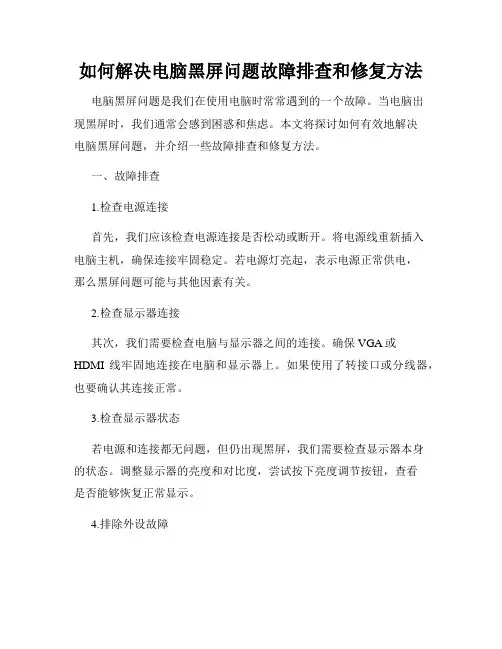
如何解决电脑黑屏问题故障排查和修复方法电脑黑屏问题是我们在使用电脑时常常遇到的一个故障。
当电脑出现黑屏时,我们通常会感到困惑和焦虑。
本文将探讨如何有效地解决电脑黑屏问题,并介绍一些故障排查和修复方法。
一、故障排查1.检查电源连接首先,我们应该检查电源连接是否松动或断开。
将电源线重新插入电脑主机,确保连接牢固稳定。
若电源灯亮起,表示电源正常供电,那么黑屏问题可能与其他因素有关。
2.检查显示器连接其次,我们需要检查电脑与显示器之间的连接。
确保VGA或HDMI线牢固地连接在电脑和显示器上。
如果使用了转接口或分线器,也要确认其连接正常。
3.检查显示器状态若电源和连接都无问题,但仍出现黑屏,我们需要检查显示器本身的状态。
调整显示器的亮度和对比度,尝试按下亮度调节按钮,查看是否能够恢复正常显示。
4.排除外设故障有时,外接设备的故障可能导致电脑黑屏。
尝试将所有外接设备如键盘、鼠标、打印机等断开连接,然后重新启动电脑,看是否能够解决问题。
5.检查硬件故障黑屏问题可能与硬件故障有关。
打开电脑主机,检查内存条、显卡、硬盘等硬件设备是否安装良好。
如果发现损坏或松动的硬件,需要更换或重新连接。
二、修复方法1.重启电脑在遇到电脑黑屏问题时,第一步就是尝试重启电脑。
长按电源按钮或者直接拔掉电源线,等待几分钟后再重新启动。
这种方法有时可以解决临时的故障。
2.进入安全模式如果重启后仍然黑屏,我们可以尝试进入安全模式。
重启电脑,按下F8键或者其他指定的按键(不同品牌电脑可能不同),选择安全模式启动。
在安全模式下,我们可以尝试修复系统或者卸载最近安装的程序。
3.更新驱动程序过时或不兼容的驱动程序可能导致黑屏问题。
我们可以更新显卡、声卡等各种驱动程序,以确保其与操作系统兼容。
可以访问硬件制造商的官方网站,下载最新的驱动程序并进行安装。
4.检查电脑病毒有时,电脑中的病毒或恶意软件也可能导致黑屏。
运行杀毒软件对电脑进行全盘扫描,并清除发现的病毒。
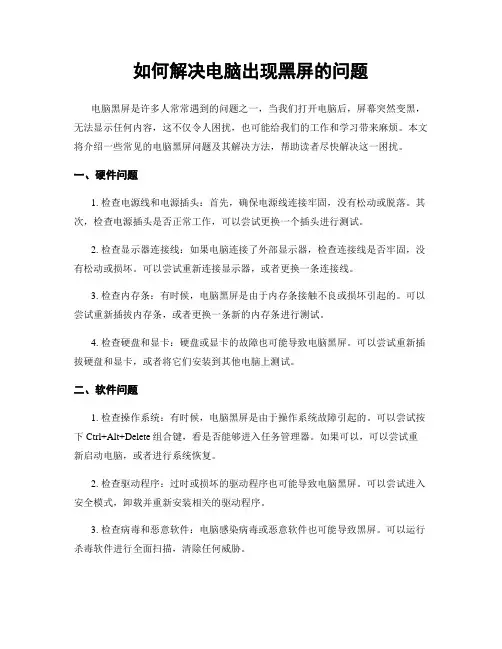
如何解决电脑出现黑屏的问题电脑黑屏是许多人常常遇到的问题之一,当我们打开电脑后,屏幕突然变黑,无法显示任何内容,这不仅令人困扰,也可能给我们的工作和学习带来麻烦。
本文将介绍一些常见的电脑黑屏问题及其解决方法,帮助读者尽快解决这一困扰。
一、硬件问题1. 检查电源线和电源插头:首先,确保电源线连接牢固,没有松动或脱落。
其次,检查电源插头是否正常工作,可以尝试更换一个插头进行测试。
2. 检查显示器连接线:如果电脑连接了外部显示器,检查连接线是否牢固,没有松动或损坏。
可以尝试重新连接显示器,或者更换一条连接线。
3. 检查内存条:有时候,电脑黑屏是由于内存条接触不良或损坏引起的。
可以尝试重新插拔内存条,或者更换一条新的内存条进行测试。
4. 检查硬盘和显卡:硬盘或显卡的故障也可能导致电脑黑屏。
可以尝试重新插拔硬盘和显卡,或者将它们安装到其他电脑上测试。
二、软件问题1. 检查操作系统:有时候,电脑黑屏是由于操作系统故障引起的。
可以尝试按下Ctrl+Alt+Delete组合键,看是否能够进入任务管理器。
如果可以,可以尝试重新启动电脑,或者进行系统恢复。
2. 检查驱动程序:过时或损坏的驱动程序也可能导致电脑黑屏。
可以尝试进入安全模式,卸载并重新安装相关的驱动程序。
3. 检查病毒和恶意软件:电脑感染病毒或恶意软件也可能导致黑屏。
可以运行杀毒软件进行全面扫描,清除任何威胁。
4. 检查自启动程序:某些自启动程序可能与系统冲突,导致电脑黑屏。
可以通过任务管理器禁用一些自启动程序,然后重新启动电脑进行测试。
三、其他问题1. 检查电源管理设置:某些电脑在长时间不操作后会自动进入睡眠状态,这也可能导致黑屏。
可以检查电源管理设置,调整睡眠和休眠模式的时间,或者禁用这些模式。
2. 检查显示器设置:有时候,显示器的亮度或对比度设置不当也会导致黑屏。
可以尝试调整显示器的设置,看是否能够解决问题。
3. 检查电脑温度:过热也可能导致电脑黑屏。
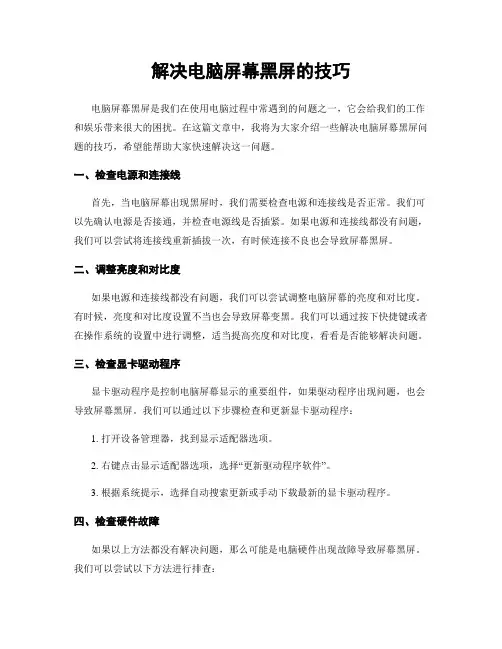
解决电脑屏幕黑屏的技巧电脑屏幕黑屏是我们在使用电脑过程中常遇到的问题之一,它会给我们的工作和娱乐带来很大的困扰。
在这篇文章中,我将为大家介绍一些解决电脑屏幕黑屏问题的技巧,希望能帮助大家快速解决这一问题。
一、检查电源和连接线首先,当电脑屏幕出现黑屏时,我们需要检查电源和连接线是否正常。
我们可以先确认电源是否接通,并检查电源线是否插紧。
如果电源和连接线都没有问题,我们可以尝试将连接线重新插拔一次,有时候连接不良也会导致屏幕黑屏。
二、调整亮度和对比度如果电源和连接线都没有问题,我们可以尝试调整电脑屏幕的亮度和对比度。
有时候,亮度和对比度设置不当也会导致屏幕变黑。
我们可以通过按下快捷键或者在操作系统的设置中进行调整,适当提高亮度和对比度,看看是否能够解决问题。
三、检查显卡驱动程序显卡驱动程序是控制电脑屏幕显示的重要组件,如果驱动程序出现问题,也会导致屏幕黑屏。
我们可以通过以下步骤检查和更新显卡驱动程序:1. 打开设备管理器,找到显示适配器选项。
2. 右键点击显示适配器选项,选择“更新驱动程序软件”。
3. 根据系统提示,选择自动搜索更新或手动下载最新的显卡驱动程序。
四、检查硬件故障如果以上方法都没有解决问题,那么可能是电脑硬件出现故障导致屏幕黑屏。
我们可以尝试以下方法进行排查:1. 检查电脑内存条是否插紧,如果松动可能会导致屏幕无法正常显示。
2. 检查电脑主板上的显卡插槽是否有松动或者脏污,可以用橡皮擦轻轻擦拭插槽金手指,再重新插入显卡。
3. 如果有条件,可以尝试将电脑连接到外部显示器上,看看外部显示器是否正常工作,以确定是电脑屏幕还是其他硬件故障导致的问题。
五、寻求专业帮助如果以上方法都无法解决电脑屏幕黑屏问题,那么可能需要寻求专业帮助。
我们可以联系电脑维修店或者电脑品牌售后服务中心,让专业人士来检修和修复故障。
总结:电脑屏幕黑屏是一个常见的问题,但是通过一些简单的技巧,我们通常可以解决这个问题。
首先,我们需要检查电源和连接线是否正常;其次,可以尝试调整亮度和对比度;然后,检查显卡驱动程序是否正常;如果问题仍未解决,可以检查硬件是否出现故障;最后,如果问题依然存在,我们可以寻求专业帮助。
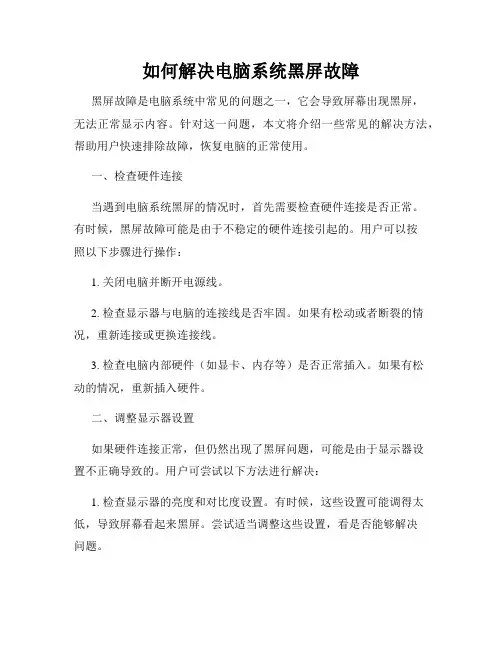
如何解决电脑系统黑屏故障黑屏故障是电脑系统中常见的问题之一,它会导致屏幕出现黑屏,无法正常显示内容。
针对这一问题,本文将介绍一些常见的解决方法,帮助用户快速排除故障,恢复电脑的正常使用。
一、检查硬件连接当遇到电脑系统黑屏的情况时,首先需要检查硬件连接是否正常。
有时候,黑屏故障可能是由于不稳定的硬件连接引起的。
用户可以按照以下步骤进行操作:1. 关闭电脑并断开电源线。
2. 检查显示器与电脑的连接线是否牢固。
如果有松动或者断裂的情况,重新连接或更换连接线。
3. 检查电脑内部硬件(如显卡、内存等)是否正常插入。
如果有松动的情况,重新插入硬件。
二、调整显示器设置如果硬件连接正常,但仍然出现了黑屏问题,可能是由于显示器设置不正确导致的。
用户可尝试以下方法进行解决:1. 检查显示器的亮度和对比度设置。
有时候,这些设置可能调得太低,导致屏幕看起来黑屏。
尝试适当调整这些设置,看是否能够解决问题。
2. 检查显示器的分辨率设置。
如果分辨率设置不正确,也可能导致黑屏现象。
用户可以尝试将分辨率设置为合适的数值,比如根据显示器的推荐分辨率进行调整。
三、重启电脑如果以上方法都无效,可以尝试重启电脑来解决黑屏故障。
重启电脑可以清除临时文件,重置电脑系统的运行状态。
用户可以按照以下步骤进行操作:1. 长按电脑主机上的电源按钮,直至电脑完全关闭。
2. 拔掉电脑的电源线,并等待几分钟。
3. 重新插入电源线,按下电源按钮启动电脑。
四、进入安全模式如果重启电脑后仍然遇到黑屏故障,可以尝试进入安全模式来解决问题。
安全模式是一种启动选项,它会在启动时加载最基本的驱动程序和服务,排除可能导致问题的因素。
用户可以按照以下步骤进入安全模式:1. 重启电脑,在启动时按下F8键,进入高级启动选项。
2. 在高级启动选项菜单中,使用方向键选择“安全模式”选项,按下回车键进入安全模式。
在安全模式下,用户可以尝试修复引起黑屏故障的问题,可以卸载最近安装的软件或驱动程序,进行系统还原,或者进行病毒扫描等操作。
电脑最让人头疼的问题,不是黑屏就是蓝屏,还出现好多英文单词,让人不知就里,还在有高手替我们分担困难电脑黑屏的原因大概分为八大类如下:(1)显示器断电,或显示器数据线接触不良。
另外电脑使用过久显示器电源线容易氧化破损;(2)主板没有供电;(3)显卡接触不良或损坏;(4)CPU 接触不良;(5)内存条接触不良;(6)机器感染 CIH 病毒,BIOS 被破坏性刷新;(7)检查插拔,如必要可用橡皮等清除金手指上的氧化膜;(8)如果软驱有软盘,很多的时候会造成电脑开机或重起的时候,电脑就会出现黑屏,而无法进入系统。
为避免此类情况也可以在BIOS中取消软盘启动项。
电脑黑屏解决办法分析:对于电脑黑屏的处理基本上采用排除、替换相结合的方法,其原则应本着先替换排除可疑性最大的部件。
对于普通电脑用户来讲,专业知识不足,可以按下列步骤分析故障原因,以便可以自己动手排除故障。
首先检查接触是否良好。
可分别检查显卡与显示器之间的接触是否良好,显卡与主板I/O 插槽之间的接触是否良好,必要的话可将其取下,重新安装一次,确保安装到位,接触良好。
如果接触没有问题,最好是换一台显示器试一试,以便确定显示器无问题。
如果显示器没有问题,查看cpu风扇是否运转,如运转,用万用表测量电压输出是否正常为±12V、±15V,若不正常可以换一个电源试一试。
如仍出现黑屏,则取出电脑内所安装的组件,仅留下cpu、显卡、内存条,则可把故障原因限制在cpu、主板、内存三者之中。
一般如果内存有故障,应有报警声。
如果排除了内存故障,只有cpu和主板了。
换一个正常的cpu(应当与所检测电脑兼容),开机重新检测,如仍出现黑屏,则只能换一个主板了,问题也应该出现在主板上。
电脑黑屏故障可能表明电脑存在较为严重的问题,不妨在出现黑屏现象时按上述方法加以排除。
在处理过程中应该灵活应用排除、替换方法,针对适时出现的现象加以排除处理。
快速解决电脑屏幕出现黑屏的问题电脑是我们日常生活和工作中不可或缺的工具,然而有时候我们可能会遇到电脑屏幕突然变黑的情况,这无疑会给我们带来困扰和不便。
在本文中,我将介绍一些快速解决电脑屏幕出现黑屏问题的方法,希望能帮助到大家。
一、检查电源线和连接线当电脑屏幕出现黑屏时,首先要检查电源线和连接线是否连接良好。
有时候电源线可能会松动或者连接线出现故障,导致电脑屏幕无法正常显示。
我们可以尝试重新插拔电源线和连接线,确保它们连接紧密。
如果问题仍然存在,可以尝试更换电源线或者连接线。
二、调整亮度和对比度有时候电脑屏幕黑屏是由于亮度和对比度设置不当所致。
我们可以通过按下电脑键盘上的亮度和对比度调整键来尝试调整屏幕的亮度和对比度。
如果屏幕显示仍然不正常,可以尝试在操作系统的显示设置中进行调整。
三、检查显卡驱动程序显卡驱动程序是控制电脑屏幕显示的重要组成部分。
如果显卡驱动程序过时或者损坏,可能会导致电脑屏幕黑屏。
我们可以通过打开设备管理器,找到显卡驱动程序并进行更新或者重新安装来解决这个问题。
另外,一些电脑品牌也提供了专门的显卡驱动程序更新工具,可以方便地进行驱动程序的更新。
四、检查硬件故障如果以上方法都不能解决电脑屏幕黑屏问题,可能是由于硬件故障所致。
我们可以尝试重新启动电脑,看看是否能够解决问题。
如果问题仍然存在,可以考虑联系专业的电脑维修人员进行检修。
他们有专业的设备和知识,可以帮助我们快速定位和解决电脑硬件故障。
总结:电脑屏幕出现黑屏问题可能是由于电源线和连接线问题、亮度和对比度设置不当、显卡驱动程序过时或者硬件故障所致。
我们可以通过检查电源线和连接线、调整亮度和对比度、更新显卡驱动程序、重新启动电脑等方法来解决这个问题。
如果问题仍然存在,可以寻求专业的电脑维修人员的帮助。
希望本文提供的方法能够帮助大家快速解决电脑屏幕黑屏问题,保证我们的工作和生活的顺利进行。
电脑开机启动黑屏的三种解决方法一、检查硬件连接问题:1.首先,检查显示器是否正常连接到电脑的显示输出接口。
确保无松动或错误连接的问题。
2.如果有多个显示接口(如HDMI、VGA、DVI),尝试切换至其他接口进行测试。
3.如果使用独立显卡,检查显卡是否正确插入主板插槽,并确保它的供电连接正确。
4.如果有多个内存模块,尝试将每个模块逐个重新插入主板插槽,并测试每个模块的连续性。
5.检查电脑其他硬件是否正常连接,如硬盘、电源线等。
二、重置BIOS设置:1.关闭电脑,断开电源线,并长按电源按钮10秒释放所有电荷。
2.打开电脑,按下指示的键(通常是DEL、F2、F10或ESC)进入BIOS设置界面。
3. 在BIOS设置中,找到"Load Default Settings"(加载默认设置)或"Restore BIOS Defaults"(恢复BIOS默认值)选项,选择并按照指示操作。
4.保存改动并退出BIOS设置界面。
5.重新启动电脑,观察是否解决了黑屏问题。
三、修改显卡驱动:1. 进入Windows安全模式,方法:重启电脑,当显示Windows标志时按F8键,选择"安全模式"进入。
2. 在安全模式下,使用键盘组合键Win + X,选择"设备管理器"。
3.在设备管理器中展开"显示适配器"类别,右键点击所示显卡,选择"属性"。
4.在属性窗口的"驱动程序"选项卡中,点击"回滚驱动程序"按钮,确认回滚驱动程序为早期版本。
6.重新启动电脑,检查是否解决了黑屏问题。
电脑开机后显示器黑屏怎么解决电脑作为现代人们日常工作、学习和娱乐的重要工具,难免会遇到一些问题。
其中,电脑开机后显示器出现黑屏问题是比较常见的一种情况。
本文将介绍一些可能导致显示器黑屏的原因,并提供相应的解决方法,帮助用户有效解决这一问题。
一、检查连接线首先,应该检查连接电脑和显示器的线缆。
有时候线缆松动或者断开会导致显示器无法正常工作。
用户可以尝试重新插拔连接线,确保其牢固连接。
同时,还要确保连接线没有断裂或损坏。
若显示器仍然无法正常工作,可以尝试更换连接线来解决问题。
二、调整显示器输入信号出现黑屏问题时,还可以尝试调整显示器的输入信号。
用户可以根据自己连接的输入接口(如VGA、HDMI等)来选择显示器的输入信号类型。
按下显示器上的菜单按钮,选择“信号源”或者“输入”,然后选择正确的输入信号类型。
有时候更换或调整输入信号类型可以解决显示器黑屏的问题。
三、检查电源供电显示器黑屏问题也可能是由于电源供电不稳定或异常造成的。
对于台式电脑用户,可以检查电源线是否松动或断开,并确保电源插座正常供电。
对于笔记本电脑用户,可以尝试使用电池供电或者充电器供电,并检查电池电量是否充足。
有时候重新连接电源或更换电源插座可以解决显示器黑屏问题。
四、重启电脑如果以上方法均无效,用户可以尝试重启电脑。
在出现显示器黑屏问题时,有时候电脑本身的系统故障或者软件异常可能导致这一问题。
通过重启电脑,可以重新加载系统和软件,从而解决显示器黑屏的问题。
五、检查硬件故障如果以上方法仍然无法解决显示器黑屏问题,那么可能是硬件故障引起的。
用户可以尝试将显示器连接到其他电脑上,以排除显示器本身的故障。
如果在其他电脑上显示器能够正常工作,那么很有可能是电脑主机的硬件问题。
这时候建议用户联系专业维修人员进行检修。
总结电脑开机后显示器出现黑屏问题是让人头疼的情况,在使用电脑时我们可以采取一些简单的措施来解决这一问题。
通过检查连接线、调整输入信号、检查电源供电、重启电脑等方法,对于大多数用户来说都能够解决这一问题。
电脑出现黑屏的解决方法近年来,电脑已经成为我们生活和工作中不可或缺的一部分。
然而,有时候我们的电脑会出现黑屏问题,这无疑给我们的正常使用带来了很大的困扰。
为了解决这个问题,本文将向大家介绍一些常见的电脑黑屏问题的解决方法。
一、检查电源问题电源问题是导致电脑黑屏的最常见原因之一。
我们可以从以下几个方面来检查电源问题:1. 检查电源线是否插紧,确保电源线没有松动或者脱落;2. 检查电源插座是否工作正常,有时候电源插座故障也会导致电脑黑屏;3. 尝试更换电源线,有时候电源线老化或者损坏也会导致黑屏。
二、检查硬件连接问题有时候,电脑黑屏可能是由于硬件连接不良导致的。
这时候我们可以从以下几个方面来检查硬件连接问题:1. 检查显示器连接是否正常,确保显示器的电源线和数据线都连接稳固;2. 检查电脑主机和显示器之间的连接线是否插紧,可以尝试重新插拔连接线;3. 检查其他外设是否影响正常显示,有时候插入不兼容或者损坏的外设(如USB设备)会导致黑屏。
三、进入安全模式有时候,进入安全模式可以帮助我们解决电脑黑屏问题。
进入安全模式的方法有多种,最常见的是按下F8键或者Shift键。
1. 关机后按下电源键,然后立即按下F8键或者Shift键不放;2. 在出现启动菜单的界面上,选择进入安全模式;3. 进入安全模式后,我们可以通过卸载最近安装的软件、驱动或者进行系统还原等方式来解决黑屏问题。
四、检查显卡驱动问题显卡驱动问题也是导致电脑黑屏的常见原因之一。
我们可以通过以下步骤来解决显卡驱动问题:1. 右键点击桌面空白区域,选择“显示设置”;2. 在显示设置的页面上,点击“高级显示设置”;3. 在高级显示设置页面上,选择“显示适配器属性”;4. 在显示适配器属性页面上,选择“驱动程序”选项卡,然后点击“更新驱动程序”;5. 按照提示进行操作,更新显卡驱动程序。
五、清理内存和病毒扫描电脑内存过高和病毒感染都可能导致电脑黑屏。
我们可以通过以下步骤来清理内存和进行病毒扫描:1. 按下Ctrl + Alt + Delete组合键,打开任务管理器;2. 在任务管理器界面上,选择“性能”选项卡,然后点击“内存”;3. 如果内存使用率过高,可以选择关闭一些占用内存较大的程序;4. 安装并更新杀毒软件,进行病毒扫描。
解决电脑黑屏问题的三种方法电脑黑屏问题是我们在使用电脑时常常遇到的一个烦恼。
当我们打开电脑后,屏幕却一片漆黑,无法显示任何内容,这给我们的工作和生活带来了很大的困扰。
然而,不用担心!下面我将为大家介绍三种解决电脑黑屏问题的方法,希望对大家有所帮助。
一、检查硬件连接首先,我们需要检查电脑的硬件连接是否正常。
有时候,电脑黑屏问题可能是由于硬件松动或连接不良造成的。
我们可以按照以下步骤来检查:1. 检查电源线是否插好:确保电源线插入电源插座并连接到电脑的电源接口上。
2. 检查显示器连接线:确保显示器连接线插入电脑的显卡接口上,并且连接牢固。
3. 检查其他硬件连接:检查其他硬件设备(如鼠标、键盘等)的连接是否正常。
如果以上硬件连接都没有问题,那么我们可以尝试下一种方法。
二、重启电脑在电脑黑屏的情况下,我们可以尝试通过重启电脑来解决问题。
有时候,电脑的系统可能出现一些错误,导致黑屏现象的发生。
重启电脑可以重新加载系统,从而解决问题。
重启电脑的方法有两种:1. 按下电源按钮:长按电脑主机上的电源按钮,直到电脑关闭。
然后再次按下电源按钮,重新启动电脑。
2. 强制关机:如果电脑没有反应,我们可以长按电源按钮,强制关机。
然后等待几秒钟,再次按下电源按钮,重新启动电脑。
如果重启电脑后,问题仍然存在,那么我们可以尝试下一种方法。
三、进入安全模式如果重启电脑后仍然出现黑屏问题,我们可以尝试进入安全模式。
安全模式是一种在系统启动时加载最小限度驱动程序和服务的模式,可以帮助我们排除一些软件冲突或错误导致的问题。
进入安全模式的方法有两种:1. 使用快捷键:在电脑启动时,按下F8键或Shift+F8键,直到出现高级启动选项界面。
然后选择“安全模式”并按下回车键进入安全模式。
2. 使用系统恢复:如果使用快捷键无法进入安全模式,我们可以使用系统恢复功能。
在电脑启动时,按下电源按钮,然后再次按下电源按钮,重启电脑。
在重启过程中,多次按下电源按钮,直到出现系统恢复选项界面。
电脑黑屏故障分析及处理有道是自古装机谁无死,装机使用的过程中,黑屏现象更是屡见而不鲜。
DIY 一台计算机,开机后出现“黑屏”现象是很多装机者初期都可能会遇到的问题之一。
从黑暗产生的原因来分析,目前造成计算机黑屏的原因主要有两个,一是硬件的故障,二是软件的冲突,而二者的区别主要在于发生黑屏的位置,即是在开机时发生黑屏,还是在正常启动机器后,在使用的过程中出现黑屏。
黑屏故障一般有四种情况:,全黑。
主机、显示器(包括指示灯)均不亮二,显示器的指示灯亮,主机的指示灯不亮三,显示器与主机的指示灯均亮且开关电源冷却风扇也正常旋转,但显示器不显示。
四,动态黑屏,开机时显示,但过一会儿就不显示了。
目前造成计算机黑屏的原因主要有两个,一是硬件的故障,二是软件的冲突,而二者的区别主要在于发生黑屏的位置,即是在开机时发生黑屏,还是在正常启动机器后,在使用的过程中出现黑屏。
当然,无论是硬件故障,还是软件的问题,从某种意义上讲都不是孤立的,尝试顺着以下的思路去解决,相信黑屏会很快得到妥善的解决。
1. 黑屏硬伤在开机后突然出现“黑屏”的时候,请读者先注意听一下电脑中的PC喇叭是否有报警的声音。
如果PC喇叭发出了报警声音,那么我们就可以根据声音的长短来初步判定可能出现问题的硬件部位。
比方说,如果电脑开机时PC喇叭报警声为一长四短,那么根据这个提示就可以很容易地判断出问题就发生在显示卡上。
如果是这样,读者就可以打开机箱,看一看自己的显示卡是否插牢。
如果感觉有些松动,请将显示卡拔出来再重新插入、插紧,然后用螺丝固定。
如果排除了插法的问题,插入卡槽也比较牢固,可以把显示卡拔出来再换主板上的另一插槽试试。
如果用户的显示卡不属于PCI而是新式的AGP插槽板,而电脑主板上又只有一条AGP插槽,可以再另找一块主板的AGP插槽试一试,排除显示卡物理方面的故障。
如果显示卡插的也比较紧,而且也排除了物理方面的故障,还有一种可能就是显示卡本身的“金手指”在正常接触方面存在问题。
如果是这种情况,可以把显示卡重新拔出,然后找一块干净的橡皮在“金手指”上来回擦一擦,因为这种“金手指”方面的接触不良问题大多是由于其上沾了一些脏东西而导致。
如果电脑开机时PC喇叭报警声不是一长四短,而是一阵急促的短叫,同时也是出现黑屏的情况,那么根据现象可以大致判断您电脑的内存在接触方面有问题。
接触不良的解决办法与显示卡基本一样,就是把它们拔出来然后再重新插入,注意插的时候一定要一插到底,并将内存槽两侧的卡子卡牢。
还有一些黑屏现象电脑不会报警,这时最简单的就是要根据数学上的“排它法” 来具体问题具体分析了。
先检查电源接线板是否有问题,将电脑的有关配套部件拆下,换上另外的一些能够使用的设备来检查一下电源接线板是否正常工作。
如果电源接线板没有故障,然后按正常的程序检查计算机电源与主板之间的连接是否正常,也就是说检查一下主板供电是否正常。
如果插口没有连接错就应该检查电源是否烧了,如果电源烧了电源风扇也会停转。
一些早期的电脑机箱电源常常会出现供点不足的情况,如果怀疑是属于这种问题,请用户把所有的硬盘、光驱、软驱的电源线都拔出,然后重新启动计算机,耗电率大幅降低后,看此情况是否得到解决。
如果问题仍然不能解决,请排除主板BIOS被CIH等病毒意外损坏、主板是否有焊头接触不良或短路。
除上述以外,随着CPU的主频速度不断提高,电源之于整个PC动力系统的作用也越来越重要。
有人把CPL形容作一台电脑的心脏,可能很长时间我们都过于关心心脏是否健康有力,却忽视了能够为心脏提供动力和能源的机箱电源。
而由于电源的功率机箱电源风扇启动正常, 也没有听到系统报错的“滴滴”声, 但 机器却不工作,也没有开机自检过程,显示器黑屏。
如果切断电源后, 重新插拔各板卡及内存, 确认所有板卡或部件没有松动的为了您爱机的健康,选购电脑时千万不要忽视了机箱和电买一个额定功率在 250 瓦以上的电源是对您机器的一种关 这里还有一点需要说明,目前市场上很多标明额定功率在250W 的电源实际上根本达不到为一要求,这就又引出了我们另一个建议, 在买电源时尽量要照顾名牌儿, 品牌在这个时候是对您机器安全的有力保证。
如果您的机器上安装有较多的外设, 如双硬盘、双CPU 双光驱、SCSI 卡或者其它什么的,最好找个功率更大的(300〜400瓦)或服务器电源。
至于那些 P4、雷鸟、GeForce3的用户则一定要用上 300瓦以上的电源,否则,比黑屏更麻烦的事也会层出不穷。
2. 黑屏软不良当然,造成黑屏现象大多数是因为 PC 上的硬伤在作怪,但也并不是绝对如此, 软伤害有时可能更容易蒙蔽用家。
在我们使98/WINME/WIN2000甚至 WINXP 系统之后出现的软性故障。
不足,也可能造成计算机的黑屏现象。
其症状是开机后可以听到话,那大多是由 电源功率不足 造成的。
源, 用计算机的过程中 ,某些黑屏现象也可能是进入了 WINDOWS如果用户发现在机器组装完成后,安装操作系统等软件的过程中总出现莫名其妙的问题,甚至突然出现黑屏死机的情况。
里我们有必要排除病毒的原因,因为系统运行中由于病毒作怪而导致黑屏的情况虽然不少,但解决办法却是唯一的,那就是杀病毒,没有什么可以多说的。
相反,由于程序在运行中的报错或黑屏才更应该引起我们的足够重视。
这里最明显的就是由于硬件的驱动问题而引发的程序运行故障。
该类问题频繁地发生在一些3D加速显示卡、PCI声卡、网卡、SCSI卡、RAID卡等第三方板卡上,而这类问题最多、最明显的表现方式也就是在应用程序、游戏软件等运行过程中频频死机而导致黑屏。
再如PCI声卡、PCI网卡等由于驱动程序与系统应用程序的冲突,导致在机器运行中出现突然黑屏或重新启动,碰到这种问题读者可以通过安装更新版本的驱动程序来加以解决。
电脑黑屏电脑黑屏是比较容易出现的现象,尤其在一些较老的电脑或组装电脑中。
电脑黑屏的故障原因有多种,如显示器损坏、主板损坏、显卡损坏、显卡接触不良、电源损坏、cpu 损坏等。
对于电脑黑屏的处理基本上采用排除、替换相结合的方法,其原则应本着先替换排除可疑性最大的部件。
对于普通电脑用户来讲,专业知识不足,可以按下列步骤分析故障原因,以便可以自己动手排除故障。
首先检查接触是否良好 。
可分别检查显卡与显示器之间的接触是 否良好, 显卡与主板 I/O 插槽之间的接触是否良好, 将其取下,重新安装一次,确保安装到位,接触良好。
如果接触没有问题, 最好是换一台显示器试一试, 以便确定显示 器无问题。
如果显示器没有问题,查看 cpu 风扇是否运转,如运转,用万用表测量电压输出是否正常为±12V 、± 15V,若不正常可以换一个 电源试一试。
如仍出现黑屏,则取出电脑内所安装的组件, 仅留下cpu 、显卡、般如果内存有故障,应有报警声 。
如果排除了内存故障,只有 cpu 和主板了。
换一个正常的cpu (应当与所检测电脑兼容),开机重新检测, 如仍出现黑屏, 则只能换一个主板了, 问题也应该出现在主板上。
电脑黑屏故障可能表明电脑存在较为严重的问题, 不妨在出现黑 屏现象时按上述方法加以排除。
在处理过程中应该灵活应用排 除、替换方法,针对适时出现的现象加以排除处理1.当显示器黑屏没有图像显示时(不过目前市面上的显示器在 主机没有信号送来时,屏幕上会显示器 " 没有信号线连接 " ),首先检查主机电源是否插接良好, 电源的风扇是否转动?主机面板 上电源指示灯、 硬盘指示灯是闪否亮?因为若主机电源不工作或 主板没有供电时, 显示器在没有接收到信号时, 当然就不会有图 像显示的。
2.再检查显示器的电源是否插接良好 ?如果您的显示器的电源 开关是轻触开关时,当你给显示器加电时,应该会听到轻微的 " 辟啪 "声,这时可判断必要的话可 内存条,则可把故障原因限制在 cpu 、主板、内存三者之中。
显示器的开关电源电路良好。
再显示器的电源开关是否已经开启?显示器的电源指示灯是否亮?当用手靠近显示器屏幕并慢慢移动是否有"咝咝" 的声音,同时手上的汗毛有被吸起的感觉,这在检查显示器高压电路是否正常工作了。
3.如果确定显示器已经加电了,且有高压产生时,继续检查显示器的数据线接头与显卡的信号输出接口是否接触良好?是否有松动?再拔下插头检查一下,D型接口中是否有弯曲或断针或者有大量污垢。
这是许多用户经常遇到的问题,在连接D 型插口时,用力不均匀,或忘记拧紧接口的固定螺丝,使接口松动造成接触不良,或因安装时方法不当或用力过大,使D 型接口内有断针或弯针,以致造成接触不良。
注意:显示器的的数据线插头的15针可能有缺针,如4,9 ,11 针,这时正常的,千万不要人为的用其他金属丝来补充这些缺针位,以免造成其他故障。
注:1,2 ,3 针为红,绿,蓝三枪信号输入,如果哪根针接触不好时,屏幕就会有缺少相应的颜色。
如果第12,15 针有问题时,主机就不能发现相应的显示器,但这不影响使用。
如果第13,14 针有问题,显示器就会出现黑屏,显示器的指示灯在开机一会儿后由绿色变为橙色。
也就出现了上述的黑屏之一。
4.打开机箱检查显示器卡安装是否正确?与主板插槽是否接触良好?显卡或插槽是否因使用时间太长而积尘太多,以至造成接触不良?显卡上的芯片是否有烧焦、开裂的痕迹。
当因显卡原因导致黑屏时,计算机开机自检时即有一短四长的"嘀嘀" 声提示。
安装显示卡时,要用手握住显示卡上半部分,均匀用力插入卡槽中,使显卡的固定螺丝口与主机箱的螺丝口吻合。
未插正时不要强行固定,造成显卡扭曲。
如果确认安装正确时,可以取下显卡用酒精棉球擦拭一下插脚的金手指或者换一个插槽(只能对于PCI 显卡)安装。
如果还不行,只能换一块好的显卡一试下。
如果还不行,在确定显卡完好时,还要考虑显卡与主板的兼容性。
最好查一下相关的资料或问一下网友。
5.检查其他的板卡 (包括声卡、解压卡、视频捕捉卡) 的插槽接触是否良好 ?注意检查硬盘的数据线与硬盘的电源线 接法是否正确?更换其他板卡的插槽, 清洗插脚。
这一点许多人 往往容易忽视。
一般认为,计算机黑屏是显示器和显卡问题,与 其他设备无关。
实际上,因为声卡等设备的安装不正确,导致系 统初使化难以完成, 特别是硬盘的数据线与硬盘电源线插错, 容 易造成无显示的故障。
6.检查内存条与主板的接触是否良好 ?把内存条重新插拔一次 或者换个插槽试试, 或者更换新的内存条。
如果内存条出现问题, 计算机在启动时, 会有连续急促的 "嘀嘀 "声。
提示音会因为主板 不同而不同。
7. 检查CPU 与主板上的CPU 座接触是否良好?因搬动或其他因 素,使CPU 与SL0T1插口或SOCKE37插座接触不良。